CCleaner绿色便携增强版是一款非常流行的电脑系统优化工具,该软件的界面简洁,体积小巧,可以流畅的运行在任何的电脑之上,通过它大家可以快速清理系统中的垃圾文件,它支持清理电脑中各种类型的文件,包括临时网络文件、历史记录、系统日志文件、无用的垃圾文件、浏览器缓存、浏览器记录等各种信息,能够全方位的清理你的电脑,使得电脑的空间得到释放,电脑运行更加的稳定,流畅。它还支持电脑健康检查功能,一键就可以对电脑进行的健康状态进行分析检查,通过健康检查功能可以快速检查出电脑中的各种漏洞和安全问题,并能够快速的修复这些问题,使得电脑时刻处于良好的健康状态,同时还能够给删除各种网站的隐私追踪器,能够很好的保障你个人信息隐私安全,确保你的隐私信息不被泄露,让你可以安全的浏览网站,浏览资讯,不用担心隐私泄露的问题。此外,CCleaner内置了丰富的系统工具,包括注册表清理、软件更新、卸载、重复文件查找等多种实用的功能,能够解决很多的电脑常见问题,是最佳的系统优化工具,本站带来的是绿色便携增强版,已经激活,需要的赶快下载吧。
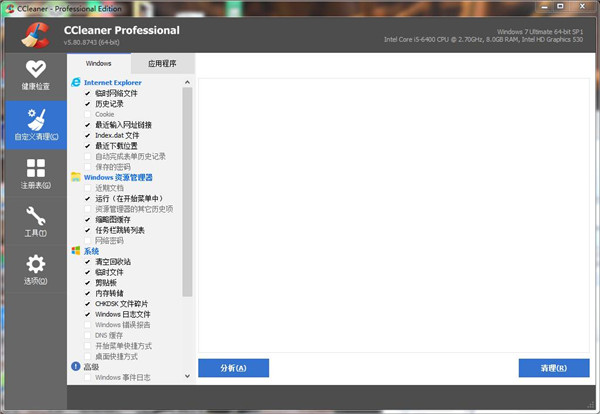
破解说明
1、基于官方专业版,免激活集成注册密钥,绿色免安装!
2、绿色便携,设置保存CCleaner.ini,需保存注册表删即可;
3、反汇编逆向修改软件目录免 uninst.exe 程序可以正常使用智能清理功能;
4、原版本如果目录无该程序,智能清理功能就无法使用,相关选项是灰色;
5、全面修订官方简体中文,本地化中文语言模块到程序内,免外置语言模块;
6、优化设置:跳过UAC、关闭获取收集隐私数据和优惠信息,不启动智能清理等;
7、取消官方规则默认勾选清理Edge/谷歌/火狐等浏览器Cookies项的钩子避免误清理;
8、去界面右上角梨子图标和手型连接,去下方在线帮助、在线升级连接图标等多余内容;
8、删除多国语言模块,删除在线升级程序,单文件版自动识别32位和64位,可保存设置;
9、增强版规则采用最新WinApp规则+昔之光规则(编写:飞扬时空、slzyk | 孤雨 、lrxy)。
软件特色
1、浏览器清理– Internet Explorer:修复了在清理临时 Internet 文件时遗漏某些文件的错误
– IE/Edge:加强了清理观看记录(感谢 alhazred)
2、Cookies
– 搜索条件现在在结果列表中高亮显示
3、其它变动
– 在适当的情况下,CCleaner 的免费版可能会建议您改进系统的防病毒保护
4、安装包
– 修复了专业版安装程序中本地化文本重叠的问题。
软件功能
1、屡获殊荣的PC优化
受到数百万人的信赖和广受好评,它是世界上最受欢迎的个人电脑优化工具!易于使用,一键清洗,所以初学者可以在几秒钟内优化他们的电脑。另外,它为高级用户提供了高级功能。
2、更快的计算机
您的计算机运行缓慢?随着年龄的增长,它会收集未使用的文件和设置,占用硬盘空间,使其变得越来越慢。软件清理这些文件,并使其立即更快。
3、更安全的浏览
广告客户和网站使用您的计算机上的Cookie来跟踪您的行为。CCleaner会清除您的浏览器搜索历史记录和Cookie,因此您所做的任何互联网浏览都将保密并且您的身份保持匿名。
4、更少的错误和崩溃
随着时间的推移,您的注册表可能会变得混乱,导致崩溃的错误和损坏的设置。软件的注册表清洁专利清除了这个混乱,使您的电脑更加稳定。
5、更快的启动
当您启动计算机时,许多程序会在后台无声运行。它可帮助您开始工作,或者让您禁用不需要的程序,从而更快地播放。
软件亮点
1、CCleaner 默认会清理所有浏览器的 Cookies,建议清理时取消勾选避免网站需要重复登录;
2、软件默认会开机自启动并常驻后台来扫描缓存文件,如无必要建议关闭之;
3、缓存文件可以帮助你更快的打开某个网页或者是软件等,因此定期清理缓存文件即可;
4、不建议清理系统还原点和回收站内容防止内容丢失,你可以手动清理更放心;
5、对于经常安装和卸载软件的用户建议清理注册表,但清理前注意点个备份注册表;
使用教程
1、打开软件,在最左侧点击选择“清理”功能。在此功能中,可以分别从Windows自带文件和其他应用程序下方的列表中勾选需要清理的项目,然后点击下方的“分析”按钮,将清理的条目列出来。
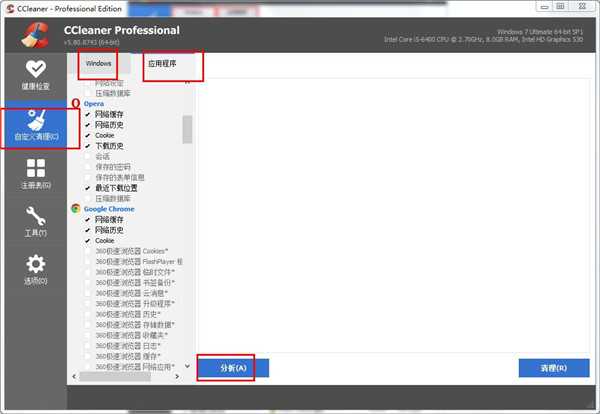
2、当分析结束后,CCleaner会在右侧得出分析结果列表,这是点击右下角的“运行清理”按钮即可。
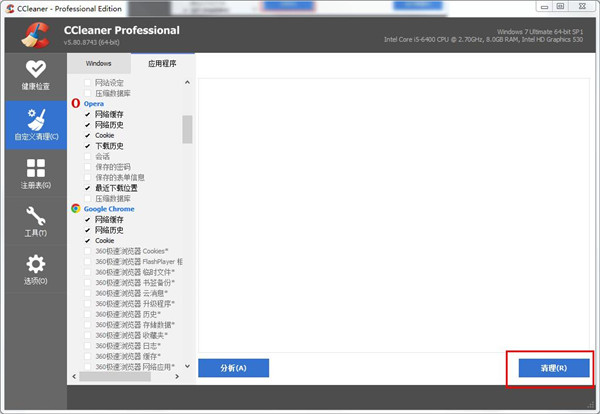
3、点击注册表清理功能,选择需要清理的注册表表文件,点击扫描,开始扫描电脑中的各种注册表,最后点击清理即可。
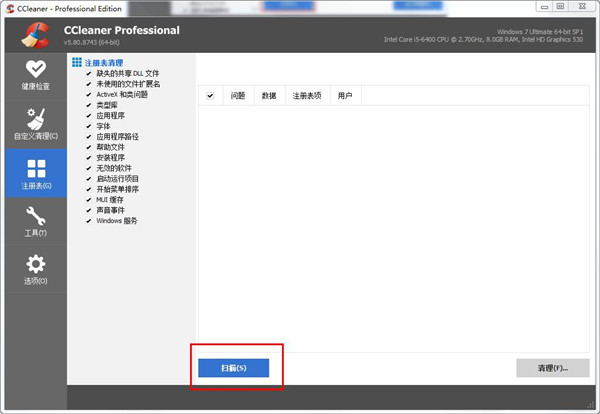
4、点击工具按钮,可以查看到各种种实用的工具,包括卸载、启动、系统还原、硬盘擦除等功能
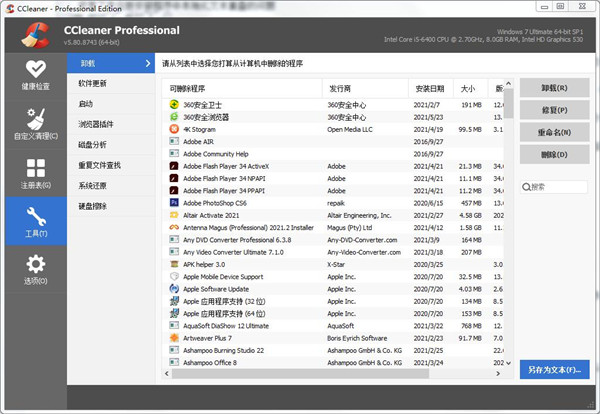


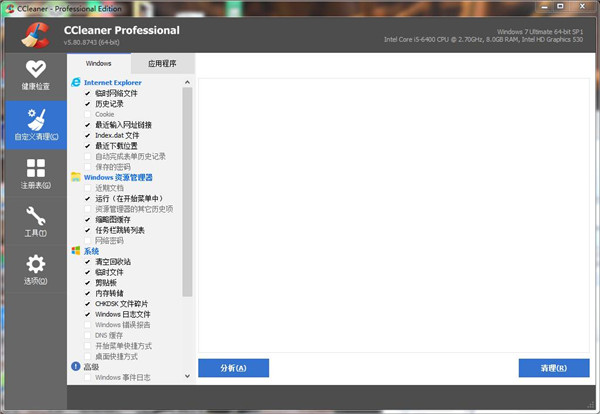
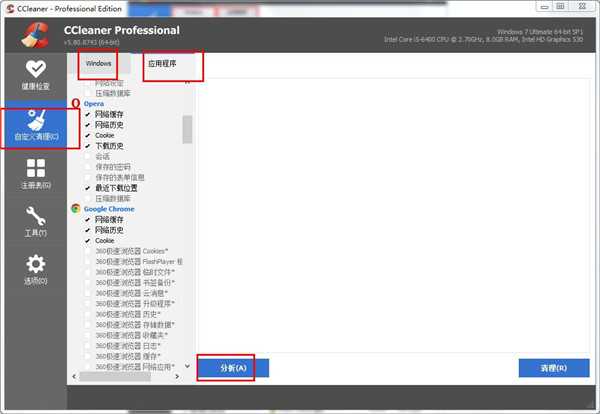
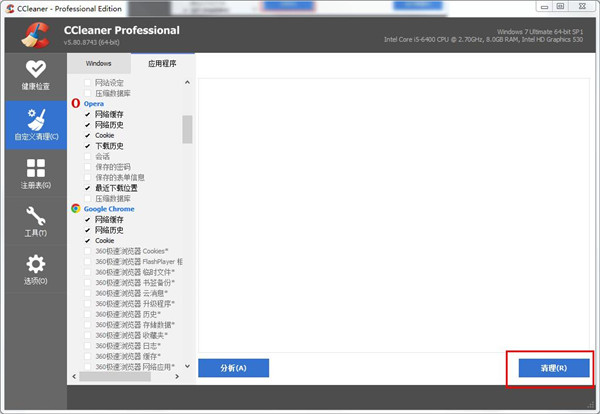
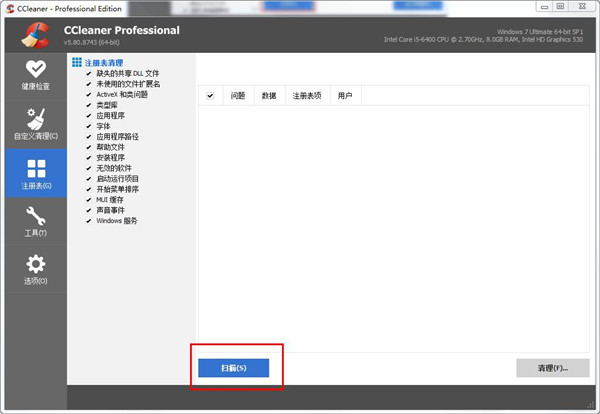
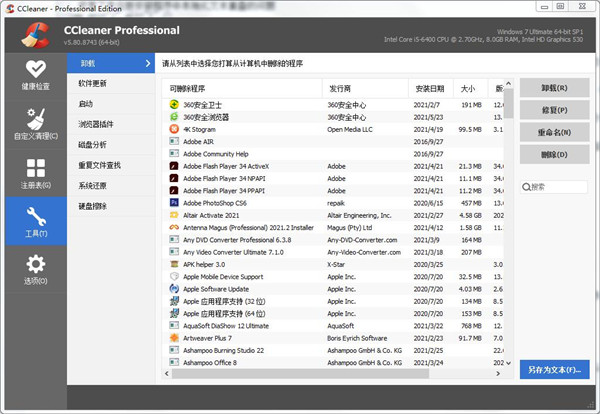
0条评论